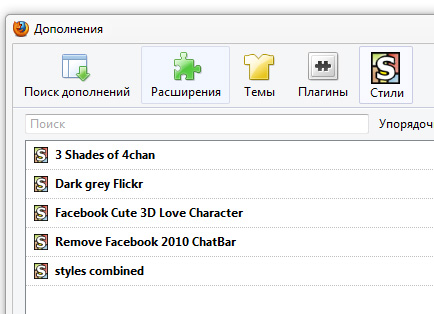- Скачать лучшие расширения браузера Chrome для Андроид — 2020
- Установка расширений в мобильной версии Chrome
- Evernote Web Clipper
- Save to Pocket
- Speedtest by Ookla
- Google Переводчик
- Сохранить на Google Диске
- LastPass
- Todoist для Chrome
- Tab Wrangler
- Google Mail Checker Plus
- AdBlock
- FreshStart
- RSS Feed Reader
- EverSync
- Ahrefs SEO Toolbar
- Free Download Manager
- Quick Javascript Switcher
- Stylish
- Зачем нужны расширения?
Скачать лучшие расширения браузера Chrome для Андроид — 2020

Предлагаем вашему вниманию подборку лучших расширений Google Chrome для Андроид.
Учтите, что устанавливаются расширения не так, как в настольной версии браузера. Для использования расширений понадобится клон браузера Chrome. Далее следуйте инструкции и выбирайте из списка нужные плагины.
Скачать их можно совершенно бесплатно, они легко устанавливаются и значительно расширяют возможности мобильного Хрома. А можно вообще скачать все плагины и сделать из Google Chrome функциональный комбайн 🙂
Установка расширений в мобильной версии Chrome
- Установите браузер Kiwi на Андроид;
- Запустите браузер;
- Переключитесь на полную версию браузера;
- Перейдите в каталог дополнений Chrome: https://chrome.google.com/webstore?hl=ru;
- Найдите нужное расширение и установите его, нажав на одноименную кнопку “Установить”;
- После установки расширения, перейдите в обычную версию отображения браузера.
Расширения для Chrome имеют формат crx. Если загрузить файл в такого типа через браузер, появится окно с запросом: установить расширение или нет? Просмотреть доступные расширения можно, введя в адресной строке chrome://extensions/ либо через пункт меню «Расширения». Настройка расширений доступна через пункт «Настройки».
Перейдя в режим разработчика (соответствующая кнопка на странице расширений), можно установить расширение из файла. Как правило, после установки значки расширений отображаются на панели браузера.
Evernote Web Clipper
С помощью этого расширения можно сохранять материалы из Интернета непосредственно в свой аккаунт.
Преимущества
- избавляет от необходимости создавать закладки;
- позволяет копировать и сохранять любые статьи и веб-страницы целиком либо отдельные фрагменты;
- предоставляет возможность редактировать загруженный материал, добавлять свои надписи, рисунки и делиться им с друзьями;
- работает на любом устройстве.
Save to Pocket
Еще один плагин для быстрого сохранения статей, видео и иных материалов.
Преимущества
- возможность загружать интересующую информацию на все устройства одним щелчком мыши;
- доступность сохраненных материалов в любое время и в любом месте;
- функция прослушивания статей;
- добавление разнообразных тегов для упорядочивания и сортировки информации;
- удобный формат для чтения с возможностью добавления пометок.
Speedtest by Ookla
Плагин, позволяющий быстро и просто проверить производительность интернет-подключения.
Преимущества
- возможность определить скорость загрузки веб-страниц;
- тестирование непосредственно с панели инструментов браузера;
- отсутствие рекламы;
- поддержка HTML5.
Google Переводчик
Интеграция с известным и, пожалуй, самым качественным сервисом переводов от Google. Несмотря на то, что качество машинного перевода не внушает доверия и порой переводчик выдает всевозможные перлы, пользу Google Translate нельзя отрицать. Для правильной работы расширения Google Translate сначала нужно выбрать направление перевода. В дальнейшем любую страницу можно переводить всего одним кликом мыши. Заметим, что в последней dev-версии Chrome панель перевода Google Translate доступна изначально. Неизвестно только, выйдет ли она из разряда экспериментальных.
Преимущества
- автоматическое определение языка;
- быстрый и качественный перевод любого текста.
После установки расширения на панели инструментов браузера появляется соответствующая кнопка. Чтобы выполнить перевод сайта, достаточно просто нажать на нее.
Сохранить на Google Диске
Расширение позволяет сохранять информацию из Интернета и скриншоты в приложении «Google Диск».
Преимущества
- возможность сохранения документы, изображения, а также аудио и видео HTML5 с помощью действия браузера «Сохранить в Google Диск»;
- функция контроля за расположением каталога и форматами сохраненных HTML-страниц;
- автоматическое преобразование файлов Microsoft Office в формат Google Docs;
- возможность переименовать загруженный файл, просмотреть его и поделиться.
LastPass
Плагин выполняет сохранение пользовательских паролей для безопасного доступа с любого устройства. Необходимо запомнить только один пароль — от LastPass, а остальные будут синхронизированы.
Преимущества
- бесплатное использование;
- простой доступ с любого устройства;
- наличие приложений для смартфонов и планшетов;
- создание надежных паролей, проверка их безопасности;
- возможность сохранять фрагменты данных, добавлять банковские карты и профили покупок;
- управление паролями из хранилища: добавление, изменение, удаление и пр.
Все, что сохраняется пользователем на одном устройстве, становится доступно на всех остальных. При этом главный пароль известен исключительно пользователю и никогда не передается в LastPass. Это делает расширение одним из наиболее эффективных для защиты информации.
Todoist для Chrome
Плагин помогает составить список дел для того, чтобы лучше организовать свою повседневную жизнь и трудовую деятельность.
Преимущества
С помощью плагина можно:
- добавлять задачи (статьи в список чтения, товары в корзину и пр.);
- структурировать задачи на каждый день;
- выполнять задачи и вычеркивать их прямо в браузере;
- работать с Todoist на компьютере и смартфоне;
- получать напоминания;
- работать в группе над проектом и добавлять задания коллегам;
- указывать приоритет тех или иных задач;
- подключать более 60 интеграций (Google Drive, Dropbox, Zapier, Evernote, Slack и др.);
- создание графиков продуктивности для отслеживания своего прогресса.
Tab Wrangler
Данное расширение предназначено для автоматического закрытия всех неактивных вкладок. Кроме того, плагин упрощает возврат к ним.
Преимущества
- закрытие неактивных вкладок в автоматическом режиме по истечению установленного пользователем времени;
- сохранение вкладок для повторного открытия;
- синхронизация настроек между компьютерами;
- предотвращение закрытия нужных вкладок, в том числе закрепленных;
Все закрытые вкладки не исчезают, а сохраняются. Их можно найти в Списке вкладок. Расширение Tab Wrangler снизит нагрузку на компьютер. А большое количество пользовательских настроек обеспечит удобную работу.
Google Mail Checker Plus
Очень простое, но удобное расширение для Chrome, предназначение которого — следить за входящими письмами на Gmail.com. Судя по названию расширения, другие почтовые сервисы не поддерживаются. Количество писем отображается внизу иконки. Что интересно, в Google Mail Checker Plus можно управлять корреспонденцией, не заходя на сайт Gmail.com. Перечислим эти действия: помечать письма как спам, перемещать в архив, удалять письма и отмечать как прочитанные. Помимо этого плагина, под Chrome есть несколько похожих, но менее функциональных расширений, например Send from Gmail или Google Mail Checker (без приставки Plus).
AdBlock
Расширение добавляет в Chrome функции, аналогичные расширению AdBlock в Firefox. Оно позволяет резать рекламу. Можно устанавливать глобальные и пользовательские фильтры, подписываться на обновления «черных списков» рекламы.
В довесок к AdBlock можно использовать расширения AdThwart и Flashblock.
FreshStart
Менеджер сессий, который позволяет быстро сохранять списки открытых вкладок, формировать определенные наборы вкладок для последующего открытия. Работать с расширением FreshStart просто и очень наглядно. Просто откройте те страницы, которые нужно сохранить в сессию, затем кликните по значку расширения. Появится список открытых вкладок и надпись Save session. Остается придумать название сессии и нажать кнопку Save. Любую вкладку позволяется переименовать или удалить из сессии. Сохранив сессию, можно спокойно закрыть браузер, а потом восстановить сессию. Для FreshStart нашлась альтернатива — Bookmark All Tabs. Принцип работы расширения несколько проще — создание одной закладки для нескольких вкладок.
RSS Feed Reader
Пользователи Chrome до сих пор ждут, когда же в программе появится встроенный RSS-клиент. В то время как в Firefox, Opera и других браузерах данный инструмент уже присутствует. RSS Feed Reader исправляет упущение. Посредством этого расширения можно перенаправить подписку в RSS-агрегаторы, такие как Google Reader, My Yahoo!, Bloglines. RSS Subscription Extension самостоятельно находит RSS-, Atom- ленты на странице и привычный значок подписки в адресной строке. Расширение примечательно еще и тем, что вы можете самостоятельно задать имя канала и определить его в нужный каталог агрегатора.
EverSync
Бесспорно, неудобно хранить закладки на нескольких компьютерах, в разных операционных системах. Хотя в Chrome есть встроенная, базовая синхронизация закладок, ее можно усовершенствовать. В этом нам поможет дополнение EverSync. Оно позволяет синхронизировать сохраненные закладки между компьютерами и популярными браузерами. Так, можно установить EverSync для браузеров Firefox, Safari и IE, для которых есть одноименные дополнения. Впоследствии можно не только синхронизировать их, но и делать резервную копию всех закладок. Предупреждаем, что плагин не всегда работает стабильно, возможны ошибки при синхронизации.
Ahrefs SEO Toolbar
Владелец любого сайта должен быть осведомлен в том, насколько популярен его сайт: какие позиции он занимает в поисковых системах, авторитетность, проиндексированность и прочее.
Если вы занимаетесь SEO-оптимизацией и даже если вы не продвигаете свои сайты, Ahrefs SEO Toolbar окажется полезным инструментом. Плагин добавляет в браузер панель с характеристиками сайта. Это PR, Alexa, и др. рейтинги поисковых систем, число проиндексированных страниц, наличие в каталогах, количество ссылок внешних и внутренних. Подобных счетчиков в настройках Ahrefs SEO Toolbar немало, их можно с легкостью отключать и включать. Для получения характеристики ИКС от Яндекс можно установить одну из специальных надстроек. Расположение панели также настраивается таким образом, чтобы она не мешала при навигации по страницам.
Free Download Manager
Одно из слабых звеньев браузера Chrome — менеджер загрузки. Нет, он не так уж плох, но иногда может вести себя непредсказуемо: например, внезапно остановить закачку где-то посередине и дальше не двигаться. Free Download Manager — плагин для интеграции с программами-загрузчиками. При нажатии на ссылку для скачивания передается в программу, а не во встроенный загрузчик.
Работает с Download Master, FlashGet, FreshDownload и несколькими десятками других приложений. Поддерживаются загрузчики нескольких операционных систем. Для интеграции с контекстным меню браузера нужно зайти в настройки расширения, указать название менеджера загрузок и отметить флажком опцию «Показать в контекстном меню».
По сравнению со штатной интеграцией со стороны download-менеджера, расширение позволяет на свое усмотрение настроить пункты контекстного меню. Еще одна полезная функция Free Download Manager — преобразование текста, начинающегося с http:// и других протоколов, в ссылки.
Quick Javascript Switcher
Модуль Quick Javascript Switcher блокирует загрузку скриптов с других доменов, не принадлежащих сайту. Сюда входят и баннерные сети, и потенциально опасные скрипты, и попросту данные, которые на 99% не относятся к той информации, которую вы хотите видеть на странице. Окно настроек Quick Javascript Switcher выглядит внушительно. Но, учитывая, что расширение локализовано и все опции сами за себя говорят, поставить ограничения загрузки скриптов будет несложно. Настоятельно рекомендуем установить Quick Javascript Switcher, отдельно или в связке с AdBlock.
Stylish
На сайте http://userstyles.org/ предоставлено огромное количество скриптов для изменения внешнего оформления сайтов, от Gmail.com до Vkontakte.ru. Установка скриптов в разных браузерах очень отличается. В случае с Chrome, достаточно установить расширение Stylish. Теперь, для того, чтобы изменить оформление определенного сайта, нужно зайти на страницу со стилем и нажать кнопку Install with Stylish.
Далее появляется диалоговое окошко с опциями просмотра и редактирования стиля.
Прелесть Stylish в том, что с его помощью можно создавать собственные стили.
Таким образом, с помощью расширений можно с легкостью «нарастить» функциональность практически любого интернет-браузера, который поддерживает такую возможность. Не нужно скачивать многомегабайтные дистрибутивы для того, чтобы получить ненужный функционал (это слабое место многих программ).
Следует помнить, что установка некачественных плагинов способна повлечь не только некорректную работу, но и потерю данных. Поэтому рекомендуется пользоваться расширениями только официального разработчика ПО.
Читатель должен понимать, что не все дополнения одинаково полезны. Некоторые расширения («сырые», неоптимизированные, некачественные) могут существенно снизить производительность браузера. Поэтому всегда и сразу отключайте неиспользуемые модули и деинсталлируйте их.
Зачем нужны расширения?
Только что установленный браузер имеет весьма ограниченный функционал. Расширить его можно посредством специальных плагинов. У каждого разработчика они свои и найти их можно в официальном интернет-магазине.
Для чего они нужны? Кто-то хочет получать актуальный прогноз погоды, а кому-то необходимо знать об изменениях в валютных курсах. Безусловно, можно каждый раз искать эту информацию в Интернете, а можно установить расширение. В этом случае искомые данные всегда будут перед глазами на панели браузера.
Не меньшим спросом пользуются и разнообразные переводчики. С их помощью можно легко и быстро перевести любой иностранный текст. Эти примеры — лишь малая толика того, что позволяют сделать плагины. Их возможности ограничены лишь насущной необходимостью и фантазией разработчиков.
Источник